
3.吸い出し
それでは、吸い出してみましょう!
まず、プレステ本体とパソコンをプリンターケーブルで繋げ、プレステの電源を入れて
PAR3のメインメニューの画面にしておきます。

ユーティリティーを起動したら、、まずは接続チェックをして見てください。
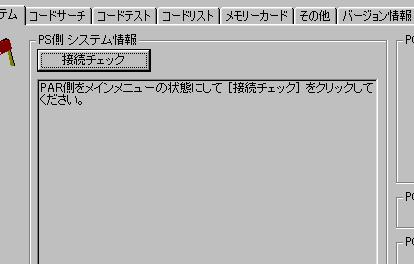
ここでバージョンやなんかが表示されれば接続OKです。
もし、「エラー! - PARからの応答がありません」と出たら接続に失敗しています。
ケーブルを挿し直すなどして、もう一度やってみて下さい。
それでも失敗する場合はBIOSの設定で
パラレルポートのモードをEPPに変更する必要があるかもしれません。
PSとの接続が完了したら、吸い出しに取りかかります。
吸い出しをするためにまず、PAR3のメニューから「ゲームスタート」を選んでゲームを起動しておいて下さい。
そうしたら、ユーティリティーのメニューの、「コードサーチ」を選び、その画面にある、「サーチ開始」のボタンを押して見てください。
なぜコードサーチ?と思うかもしれませんが、これでいいんです。

ボタンを押すと、左下の所にあるゲージがだんだんと伸びていきます。
これが消えて下のように、「サーチを続けて〜」と出たら吸い出し完了です。

たったこれだけなのですが、本当にBIOSを吸い出すことができました。
吸い出されたBIOSファイルがどこにあるのかというと、ユーティリティーが入っているフォルダを見て下さい。
先ほどはなかった、「Train001」というフォルダができていると思います。この中に入っている「Train001.bin」と
いうファイルがそれです。
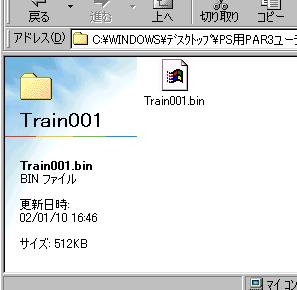
分かりやすいように、名前をプレステの番台にかえておきましょう。
私の場合は、7500番台のBIOSを吸い出したので、「Scph7500.bin」に名前をかえました。